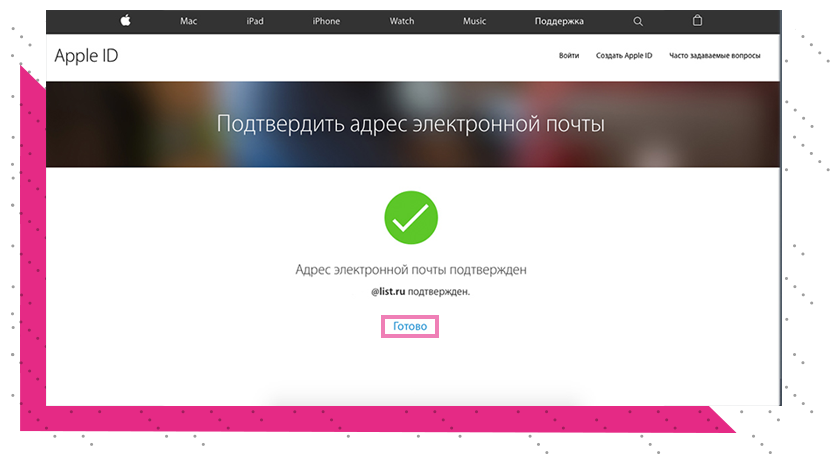Без Apple ID вы не сможете:
-
скачивать программы, игры, фильмы и музыку из App Store и iTunes Store;
-
синхронизировать данные своего iPhone с облачным хранилищем iCloud;
-
обмениваться текстовыми сообщениями (iMessage) и совершать видеозвонки (FaceTime) между пользователями техники Apple;
-
найти iPhone, iPad или Mac в случае утери или кражи.
Читайте также другие способы создать учётную запись Apple ID:
Для создания новой учетной записи с помощью iTunes вам понадобятся:
-
Mac или компьютер на базе Windows;
-
подключение к интернету;
-
программа iTunes (скачать с сайта Apple);
-
ваша электронная почта.
Следующие пункты абсолютно одинаковы как для Windows, так и для Mac.
1. Запустите программу iTunes, перейдите в iTunes Store и нажмите на кнопку «Войти».
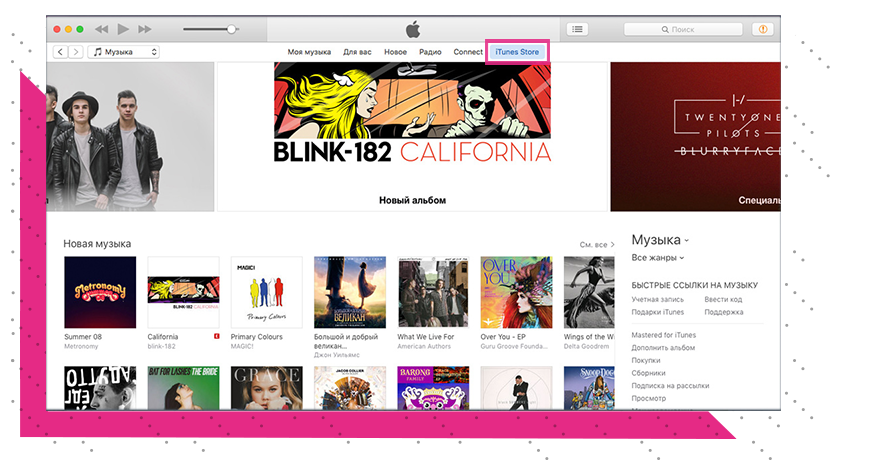
2. Далее нажмите на «Создать Apple ID».
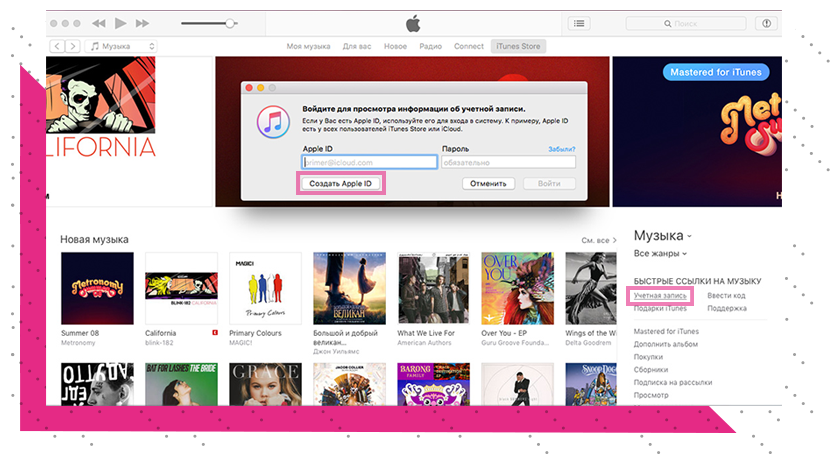
3. В окне приветствия нажмите «Продолжить», чтобы подтвердить желание создать учётную запись.
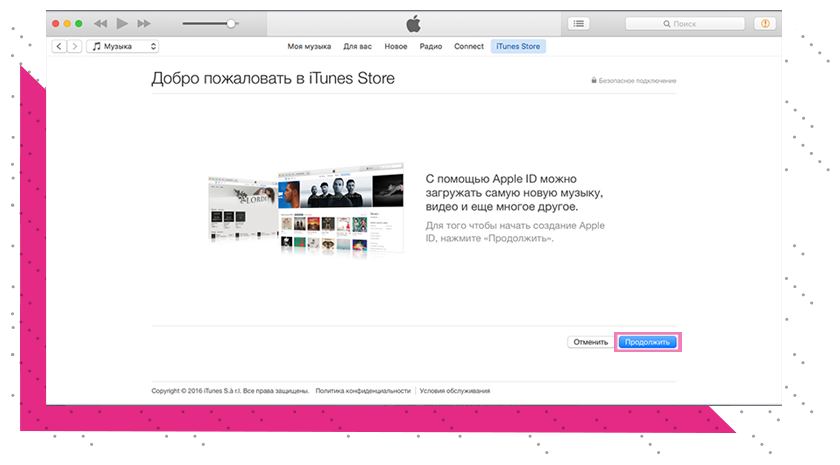
4. На этом этапе прочитайте и примите пользовательское соглашение, поставив галочку напротив фразы «Я ознакомился с данными положениями и условиями и принимаю их» в конце соглашения. Затем нажмите кнопку «Принять».
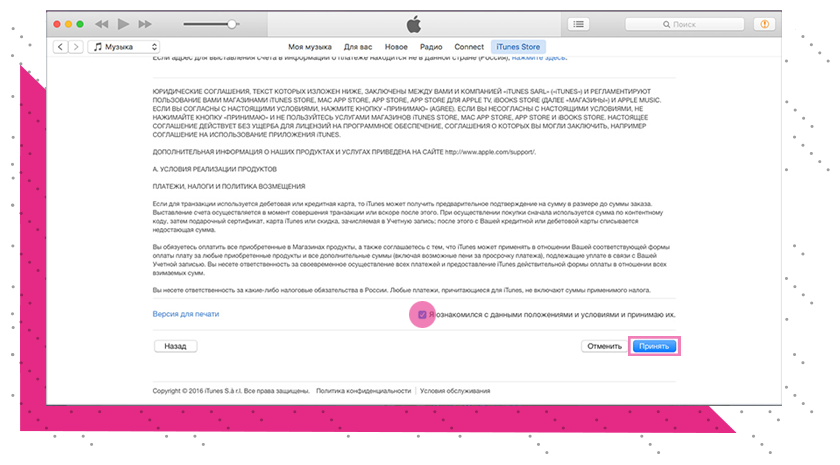
5. В следующем окне нужно ввести необходимые данные в соответствующие поля. Все поля обязательны для заполнения:
-
E-mail. В этом поле введите свой существующий адрес электронной почты, к которому у вас есть доступ. Именно он будет выступать в качестве имени пользователя при входе в Apple ID.
-
Пароль. Старайтесь придумать достаточно сложный пароль, состоящий как минимум из 8-ми знаков, в котором есть заглавные и строчные буквы и цифры. Не выбирайте лёгкие пароли во избежание взлома своей учётной записи. Во второе текстовое поле введите придуманный пароль ещё раз.
-
Безопасность. Выберите три контрольных вопроса и впишите свои ответы на них в текстовые поля. Эта информация пригодится в случае необходимости восстановления доступа к своей учетной записи Apple ID.
-
Резервный e-mail. Введите дополнительный адрес электронный почты (если таковой у вас есть) для облегчения восстановления доступа к своей учетной записи Apple ID в случае потери пароля. Это поле необязательно для заполнения.
-
Введите дату рождения. Согласно внутренней политике Apple, система откажет в регистрации Apple ID, если от введенной даты до настоящего времени прошло менее 13 лет. Если вы укажете, что вам более 18-ти лет, тогда на вас не будут распространяться возрастные ограничения в iTunes.
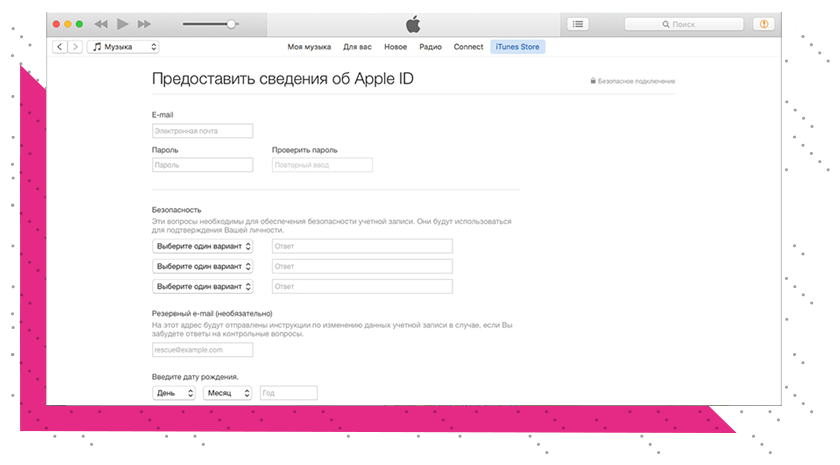
В самом низу страницы система по умолчанию подписывает вас на получение рекомендаций и различной рекламной информации на введённый e-mail выше. Вы вправе снять галочки и отказаться от получения этой информации на свой электронный почтовый ящик.
После ввода всех данных нажмите «Продолжить» в нижнем правом углу страницы. Если все данные введены корректно, система откроет следующую страницу регистрации. Если какие-то данные введены неправильно, их следует заменить на корректные, после чего нажать «Продолжить» еще раз.
6. Платежная информация. На этом этапе вам необходимо ввести платёжную информацию о вашей банковской карте, а также физический адрес, необходимый для письменной доставки счетов.
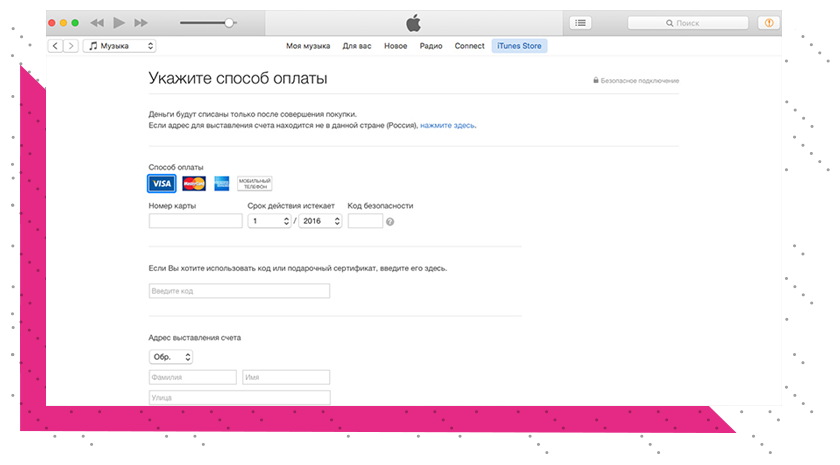
Имейте в виду, что iTunes автоматически определяет ваш регион пребывания, к которому впоследствии привязывается учётная запись Apple ID. То есть если вы находитесь в России и регистрируетесь в русском сегменте, то указанная вами карта должна быть выпущена на территории РФ и физический адрес должен быть указан в пределах РФ.
При желании позже можно будет изменить страну и данные оплаты в настройках своей учётной записи.

После ввода всех данных нажмите «Создать Apple ID»
7. Подтверждение аккаунта. На адрес электронной почты, указанный в качестве идентификатора (имени пользователя) Apple ID, будет отправлено письмо с подтверждением регистрации.
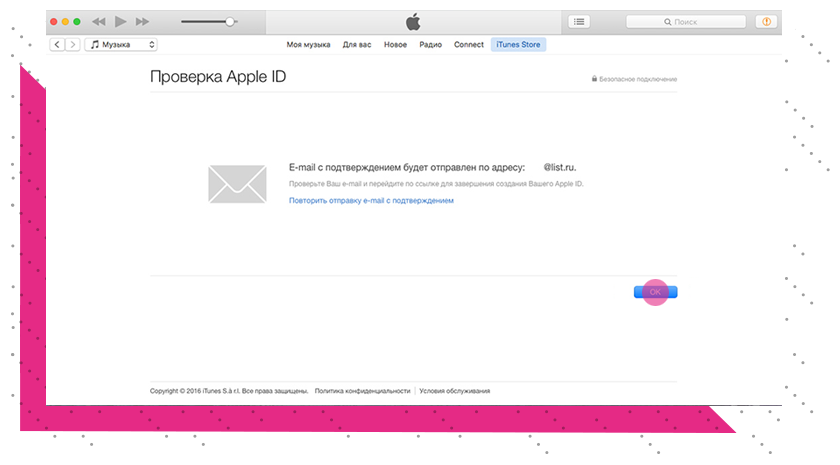
Откройте это письмо и перейдите по ссылке.
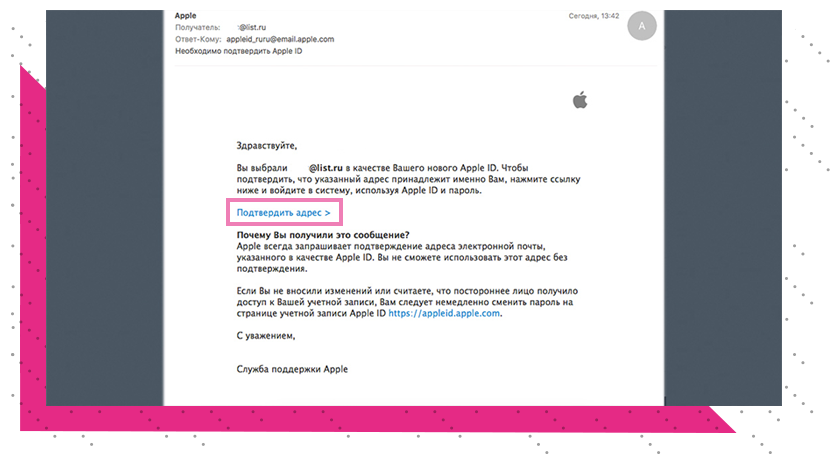
Ваша учетная запись будет подтверждена, и Apple ID создан.